
Olipa kyseessä sitten League of Legends -edistyksesi jakaminen, opetusohjelmien lähettäminen tai live -lähetys verkossa, tämän pelin tallentaminen on prosessi, josta voi olla sinulle paljon hyötyä. Tästä syystä kehotamme sinua lukemaan tämän mielenkiintoisen artikkelin, josta voit oppia Kuinka voin tallentaa League of Legends ilman viivettä – Record LoL with Obs
Mikä on OBS?
OBS tarkoittaa ”Open Broadcast Studio” ja viittaa sovellukseen, joka mahdollistaa multimediasisällön tallennus ja siirto reaaliajassa Internetistä. Tämä ohjelmisto on luotu avoimen lähdekoodin alla ja sen voi ladata ilmaiseksi.
Obs -ominaisuudet
OBS esittelee a eri alustojen tuki ja tehokas sovellusliittymä. Lisäksi siinä on joukko toimintoja laajennusten kautta, kuten Direct Show AudioSource, joka helpottaa minkä tahansa videokuvauslaitteen tai äänitulon käyttöä lähteenä.
Samoin on mahdollista lisätä tai laittaa verkkokameraa, tekstiä, kehyksiä ja ylinäytteitä OBS: ään. Tämän sovelluksen avulla voit jopa käyttää omaa selainta nimeltä CLS Browser Source Chromium -kehyksen kautta.
Kuinka voin tallentaa League of Legends ilman viivettä – Record LoL with Obs
League of Legends on mahdollista tallentaa ilman viivettä OBS: n avulla. Toimenpide vaatii useita vaiheita, joista voit oppia alla.
Lataa ja asenna OBS Studio -sovellus
Ensinnäkin sinun on ladattava työkalu, jolla voit kaapata League of Legends -pelin reaaliajassa, kuten OBS Studio. Löydät sen viralliselta verkkosivustolta obsproject.
Valitse OBS Studion uusin saatavilla oleva versio Lataa asennusohjelma -painikkeen vieressä. Odota muutama sekunti, kunnes lataus on valmis tietokoneellasi. Suorita asennustiedosto ja asenna ohjelmisto noudattamalla ohjatun toiminnon ohjeita.
Määritä sovellus tallentamaan LoL Obsilla
Olla varma aja OBS järjestelmänvalvojana. Voit tehdä tämän napsauttamalla sovelluskuvaketta hiiren kakkospainikkeella ja napsauttamalla ”Suorita järjestelmänvalvojana”. Määritä sovellus ”Asetukset” -kohdasta ja valitse ”Lähtö” -tilan avattavasta valikosta ”Lisäasetukset”.
Valitse sitten ”H264 -videokooderi” ja aseta suositeltu lähetysnopeus (4000 Kbps). Laita kehysväliin arvo ”2”. Mene ”Asetukset” ja napsauta ”Video”. Aseta siellä resoluutio mieltymystesi mukaan.
Luo kaksi kohtausta
Välttämätön Luo kaksi kohtausta OBS Studiossa koska League of Legends käyttää yhtä ikkunaa peliin ja toista asiakkaan käyttöön. Määritä kohtaukset ruudusta, joka löytyy OBS Studion alareunasta. Paina ”+”, anna ensimmäiselle kohtaukselle nimi ja tallenna se. Luo toinen kohtaus toistamalla tämä toimenpide.
Lisää elementtejä kohtauksiin
Valitse ensimmäinen peliä vastaava kohtaus ja paina hiiren toissijaista painiketta ”Lähteet” -kohdassa. Paina ”Lisää” -painiketta lisätäksesi lähteen ”sieppausnäyttö” tai ”Näytön sieppaus”. Siirry sitten toiseen kohtaukseen ja lisää ”Capture Game” tai “Game Capture”.
Voit myös käyttää ”Lähteitä” tai ”Lähteitä” sovellusikkunan alareunasta, aivan ruudussa, jossa on ”+” -symboli ”Kohtaus” -ruudun vieressä.
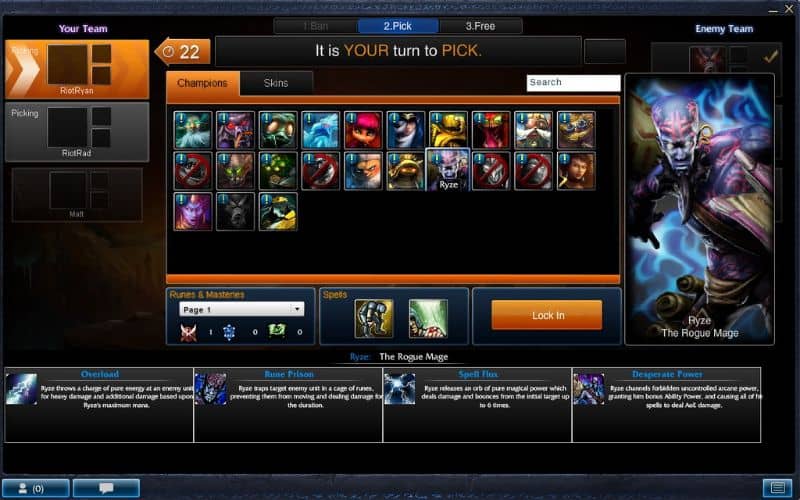
Käytä Simple Scene Switcher -laajennusta
Komponentti Yksinkertainen kohtausvaihtaja Sitä käytetään vaihtamaan kohtaus automaattisesti tarkennetun näytön mukaan. Samalla tavalla voit muuttaa kohtauksen, kun muutat näytön otsikkoa.
Jos haluat käyttää tätä komponenttia OBS Studiossa, sinun on siirryttävä obsproject -verkkosivustolle. Pura pakatut tiedostot ja kopioi tiedosto advanced-scene-switchcher.dll kansioon C: / Program Files (x86) obs-studio obs-plugins 32bit 32-bittiselle versiolle ja C: / Program Files obs-studio bin 64bit 64-bittiselle versiolle. Avaa OBS Studio ja konfiguroida Täydennys.
Ennätys League of Legends ja Obs
Kun olet määrittänyt sovelluksen, voit nyt aloittaa tietokoneen näytön tallentamisen OBS: llä pelaamalla League of Legendsia. painaa nappia ”Aloita lähetys” tai ”Aloita suoratoisto”, jos haluat tallentaa pelin livenä, tai valitse ”Aloita tallennus”, jos haluat muokata tallennusta. Ja lopuksi, jos jostain syystä mustan näytön ongelma ilmenee otettaessa kuvakaappausta OBS: n kanssa, päivitä ohjaimet ja jatka pelin tallentamista.